ansys15.0破解版安装教程
在科学研究和工程领域中,ANSYS15.0是一个非常重要的软件工具,它能够帮助用户进行各种复杂的仿真分析,由于其高昂的价格,许多用户无法承担购买正版软件的费用。破解版的ANSYS15.0成为了一种替代选择。在本教程中,我们将介绍如何安装和激活ANSYS15.0破解版,让您能够充分利用这一强大的软件工具。
具体步骤:
1.下载ANSYS15的安装包,具体链接请查看网页底部注意,当然你也可以从其他渠道下载。下载下来的文件主要包含以下几个文件: Ansys150_WINX64_Disk1.iso、Ansys150_WINX64_Disk2.iso、crack文件夹和ACP-15.0-r18901-win64.exe。如图所示:
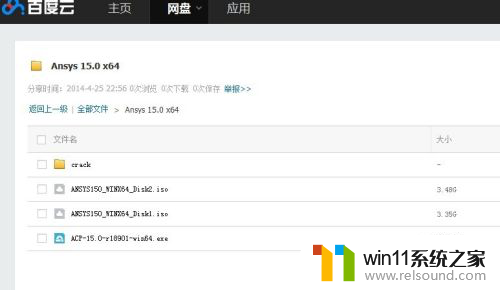
2.需要注意的是在crack文件夹下面的license.dat 和ANSYSlmd.ini配置文件是必须要下载的。readme.txt可下可不下。如下图所示:
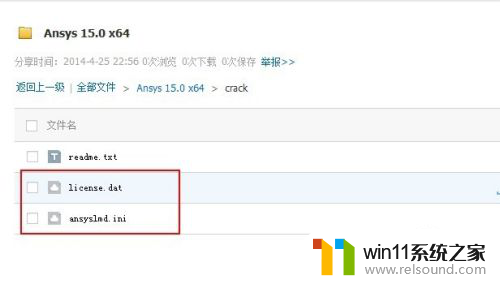
3.下载后的iso文件用虚拟光驱加载就行。然后打开就可以看到如下文件:
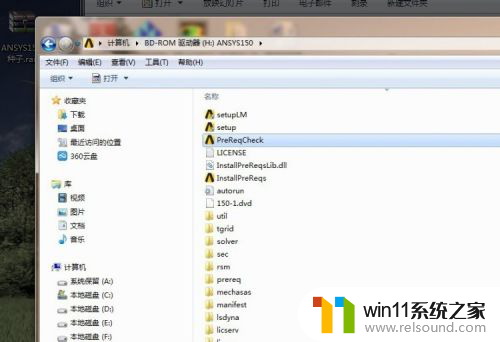
4.点击运行PreReqCheck.exe文件,这个时候会弹出类似于控制台的黑框框。它主要是用来检查安装所需要的其它组件,如本次安装之前检查出还需要安装MS VC++2010的运行库(一般情况下都会有的,因为你装其他软件的时候有可能已经装了)。
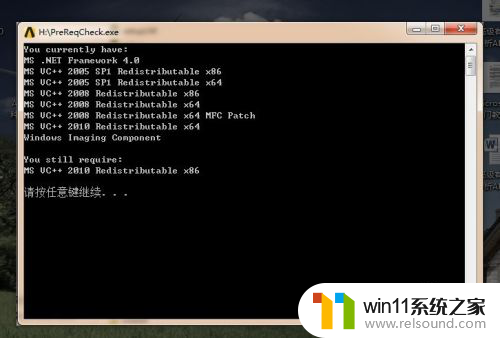
5.这个你可以自己下载安装,也可以运行目录下的InstallPreReqs.exe文件,让他自己安装。如下图所示的文件:
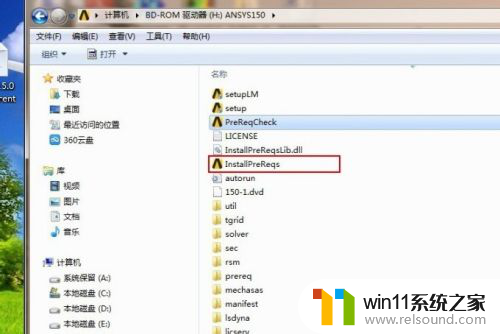
6.当弹出“everything was successfully installed”的对话框时表示刚才所缺的MS VC++2010已经安装完毕。这时安装所需的其他组建已经全部都有了。
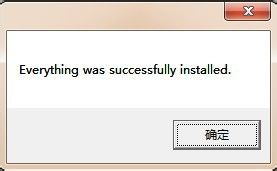
7.下面就开始正式安装了。点击setup.exe文件正式安装。打开安装界面选择语言为英语,然后点击第一个选项“InstallANSYSProducts”开始安装。如下图所示:
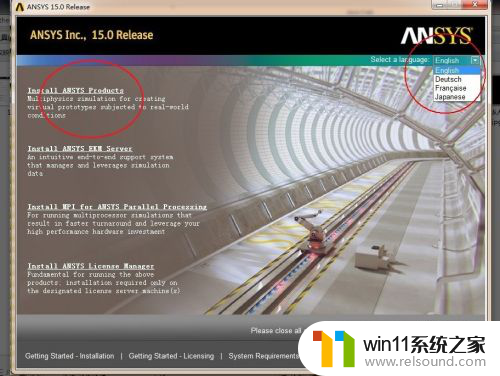
8.在下一步里面点击选择“IAgree”后,然后点击“next”下一步,然后选择安装路径。建议大家选到D盘里面。安装需要的空间比较大,安装在C盘会影响计算机的运行速率。选择完后点击next。如图所示:
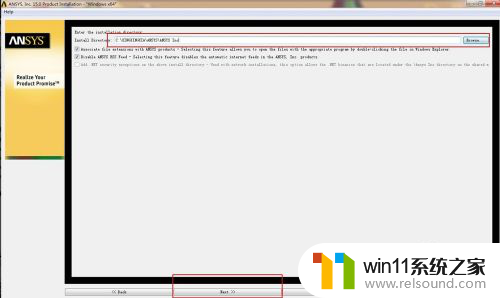
9.这一步选择需要安装的功能,建议大家按照需求安装,不然占用的硬盘空间太大。选择完后点击next进入下一步。
如图所示:
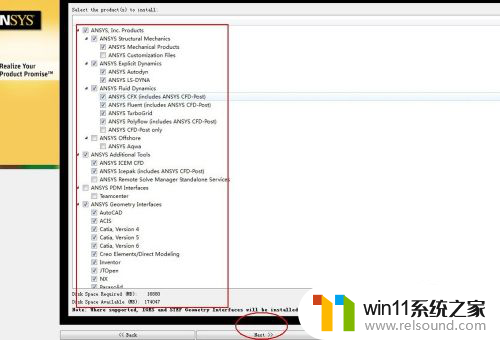
10.在这一步里面需要配置与ANSYS相关的软件,如AutoCAD、SolidWorks等。由于本片经验主要是讲解ANSYS的安装,这里我们不再配置,读者可以参看其他的配置教程,在今后再进行设置。所以在这一步里我们选“Skip this step…”,即最后一项打勾。这是那些配置文件都变为灰色,难后点击next进入下一步。如下图所示,在接下来经过的几个页面里面都选择“Skip …”,然后点击next进入下一步。
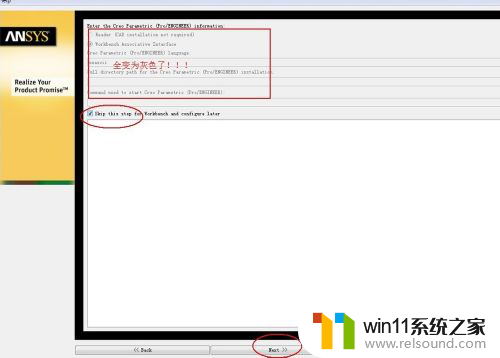
11.接下来的一步是配置许可文件,需要输入Hostname(计算机全名),重要一步我们选择最下方的Skip跳过此步骤。
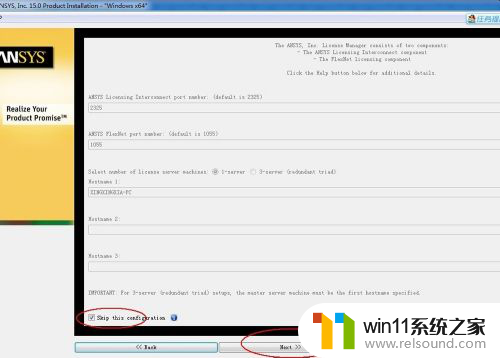
12.进入下图,蓝色选中文字表示“数据修改完成,请查看上述信息”,不管它,进入下一步。
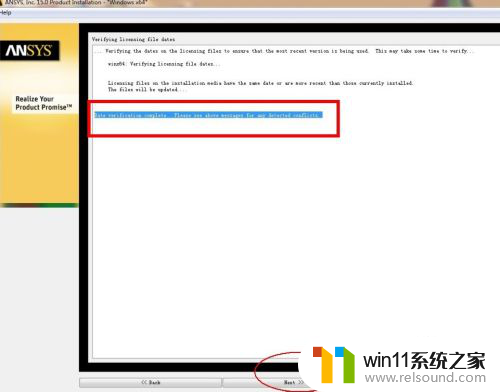
13.下图是安装前的最后确认,有问题的话返回修改,没问题的话就下一步,就开始真正安装过程。
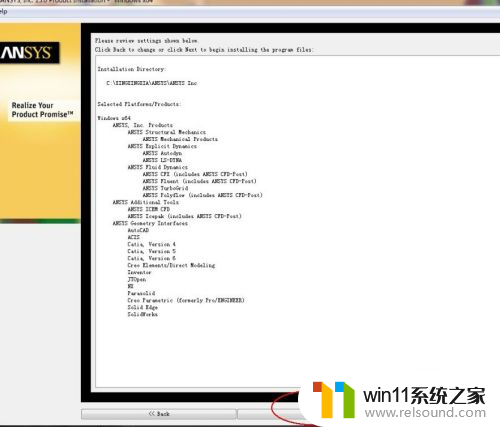
14.在安装过程中,界面将会不断的展示 ANSYS 的一些应用模块,图片挺绚丽的,一起看看吧。
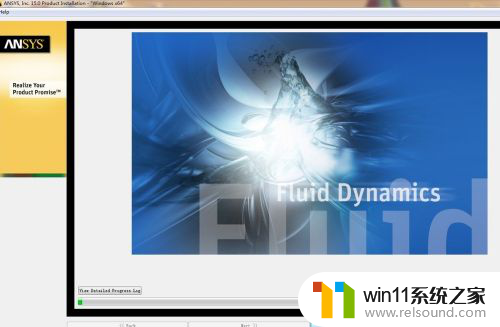
15.又是另一个ANSYS应用模块图,其他的你自己安装的时候自己再看吧,这里就不再展示了。

16.由于安装文件分成了两个iso光盘镜像文件,所以途中需要转换下一张光盘。如图点击Browse浏览按钮,在浏览窗口中选择Disk2,然后确定。如下图所示:
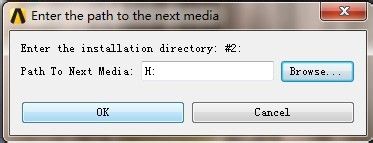
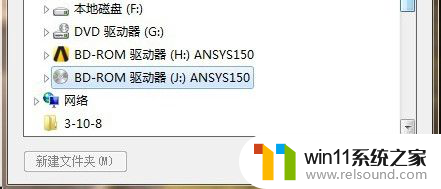
17.在上一步选择完文件后再点击OK按钮,就开始继续安装了,如下图所示,现在需要等一会儿。安装时如果打开又杀毒软件,会提示“有程序正在修改系统敏感启动项”这里我们要选择“允许程序的所有操作”。
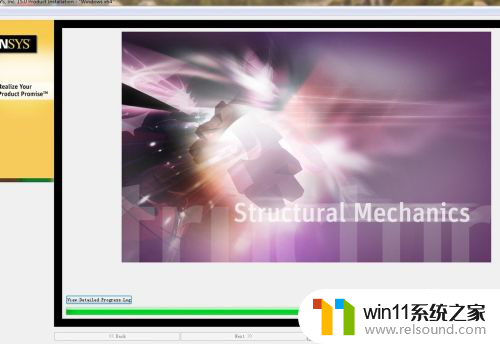
18.待安装进度条显示进行到 100%后,选择“Next”进入下一步。如下图所示:
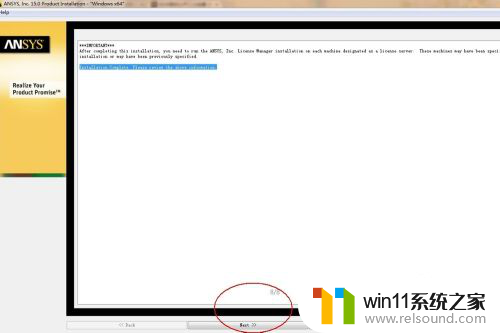
19.然后点击下一步,好了这是再点击finish就完成安装了。
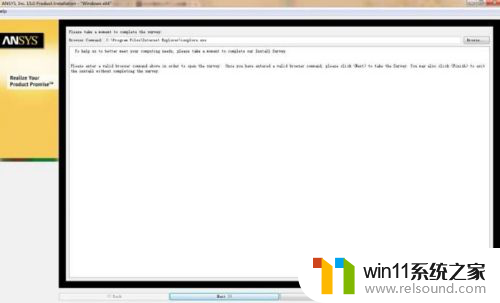
以上就是ansys15.0破解版安装教程的全部内容,如果您遇到这种情况,可以按照小编的方法解决,希望这些方法能够帮助到您。
- 上一篇: win10总是隔离开票软件
- 下一篇: 电脑显示未安装音频设备如何解决
ansys15.0破解版安装教程相关教程
- 用gho镜像安装器安装系统教程 gho镜像安装器怎么装系统
- 神舟战神笔记本怎么安装win10 神舟战神重装win10系统官方教程
- 华为笔记本装win10系统教程 华为笔记本如何安装win10系统
- pe工具箱怎么装系统 微pe工具箱安装系统的教程
- win10怎么装win7双系统 win10安装双系统win7的教程
- 微pe工具箱装win7详细教程 微pe工具箱怎么安装系统win7
- mac装win10双系统教程 mac如何安装win10双系统
- windows10重装u盘怎么操作 u盘安装windows10系统全程图解
- 优启通u盘装系统教程 如何使用优启通u盘装系统
- 大白菜u盘装系统教程 如何大白菜U盘装系统
- win10影子系统怎么安装
- 软碟通做win10
- win10安装directx9.0
- win10安装软件报错
- 老电脑能装win10系统吗
- win10找不到无线网卡
系统安装教程推荐